Windows मूवी मेकर DVD - जला डीवीडी करने के लिए WMV कन्वर्ट करने के लिए कैसे
Windows मूवी मेकर मुझे, XP और Vista के साथ Microsoft Windows एक वीडियो बनाने के/संपादन सॉफ्टवेयर अनुप्रयोग बंडल है। जब आप एक परियोजना को पूरा करते हैं, आप इसे एक. wmv या .avi फ़ाइल एक्सटेंशन के साथ एक फिल्म के रूप में सहेजें या एक डीवीडी के लिए जला कर सकते हैं। हालाँकि, आप सॉफ्टवेयर अक्सर दुर्घटनाओं और यह भी एक छोटा सा जला करने के लिए समय की एक बहुत वीडियो लेता है कि देखा हो। तो क्या सबसे अच्छा Windows मूवी मेकर DVD बर्नर है?
यहाँ, मैं विनम्रतापूर्वक Wondershare DVD Creatorसलाह देते हैं। यह आप आसानी से लगभग सभी लोकप्रिय प्रारूपों DVD को बर्न करने के लिए अनुमति देता है एक आसान उपयोग डीवीडी जलते उपकरण है। नि: शुल्क डीवीडी टेम्पलेट्स और अद्भुत वीडियो संपादन सुविधाओं की तरह काट-छाँट करने के बहुत सारे के दर्जनों के साथ, trimming, घूर्णन, विभिन्न प्रभाव, आदि जोड़ने आप जल्दी से डीवीडी उच्च गुणवत्ता और पेशेवर-दिखने में इस अनुप्रयोग बना सकते हैं। अब इस सॉफ्टवेयर को डाउनलोड और WMV वीडियो DVD को बर्न करने के लिए निम्न चरणों का पालन करें।
चरण 1। कार्यक्रम के लिए वीडियो फ़ाइलें आयात करें
सॉफ़्टवेयर को स्थापित करने, के बाद यह प्रारंभ करें और "प्राथमिक खिड़की करने के लिए वीडियो फ़ाइलों को लोड करने के लिएआयात करें" क्लिक करें। सुनिश्चित करें कि वीडियो आकार से अधिक नहीं लाइन पर नीचे प्रदर्शित होता है। यदि ऐसा होता है, यदि आप DVD9 हाथों पर है या कुछ वीडियो फ़ाइलें निकालें DVD-R 9.0 जी को परिवर्तित करें। इस डीवीडी बर्नर भी आप सभी आम के साथ वीडियो को संपादित करने के लिए इन उपकरणों की फसल, ट्रिम, घुमाएँ, वॉटरमार्क, प्रभाव, आदि सहित, की अनुमति देता है।
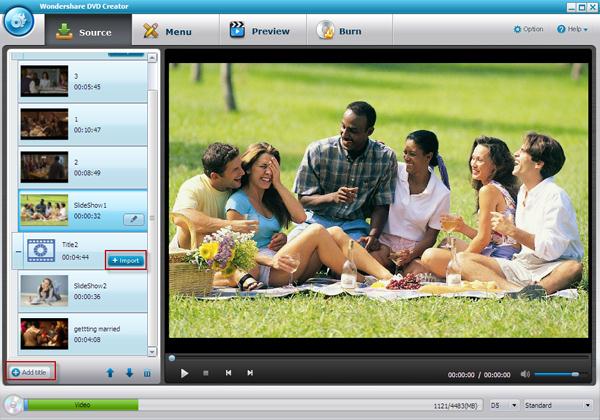
यदि आप वीडियो की एक श्रृंखला है, तुम अध्याय बना "जोड़ें शीर्षक" बटन क्लिक करके और अपने वीडियो वीडियो, यहाँ कोई सीमा जोड़ सकते हैं।
चरण 2. लेखक डीवीडी मेनू से टेम्पलेट (वैकल्पिक)
Wondershare DVD Creator विभिन्न तेजस्वी डीवीडी मेनू टेम्पलेट्स का चयन करने के लिए आप के लिए प्रदान करता है। यह बहुत अगर आप कई DVD डिस्क पर शामिल है वीडियो नेविगेट करने के लिए उपयोगी है। लेखक एक डीवीडी मेनू के लिए, स्विच करने के लिए "मेनू" टैब और मेनू टेम्पलेट्स की एक विस्तृत श्रृंखला से चुन। उसके बाद, आप भी पाठ, पृष्ठभूमि संगीत और एक व्यक्तिगत डीवीडी मेनू, जिस पर सभी अध्यायों थंबनेल में प्रस्तुत किया जाएगा बनाने के लिए पृष्ठभूमि छवियाँ जोड़ सकते हैं।

चरण 3। पूर्वावलोकन करें और वीडियो डीवीडी के लिए जला
अन्त में, अपने पूरे डीवीडी परियोजना सही है सुनिश्चित करने के लिए "पूर्वावलोकन" टैब पर जाएँ। जब आप अंतिम परिणाम के साथ खुश हैं, (यदि आप एकाधिक डीवीडी ड्राइव) डिस्क लेबल, उत्पादन लक्ष्य, टी वी मानक, पहलू अनुपात और डीवीडी ड्राइव की तरह सेटिंग्स करने के लिए "जला" टैब पर जाएँ। डीवीडी जलने की प्रक्रिया को "प्रारंभ" बटन पर क्लिक करके बंद लात। जब पूर्ण जलने डीवीडी, डीवीडी डिस्क स्वचालित रूप से बेदखल करेंगे।
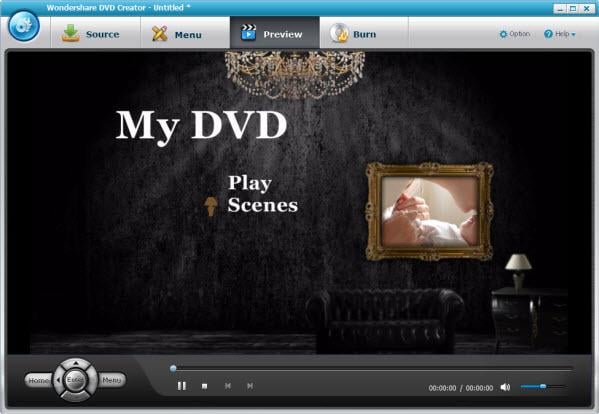
शाबाश! अब आप कंप्यूटर या अपने स्वसंपूर्ण घर डीवीडी प्लेयर पर डीवीडी डिस्क डीवीडी प्लेबैक सॉफ्टवेयर के साथ खेल सकते हैं। इस DVD maker भी DVD फ़ोल्डर या तृतीय-पक्ष DVD-वीडियो डिस्क सॉफ्टवेयर नीरो की तरह जल के साथ जल डीवीडी डिस्क के लिए ISO छवि के लिए वीडियो को बचाने का समर्थन करता है।


